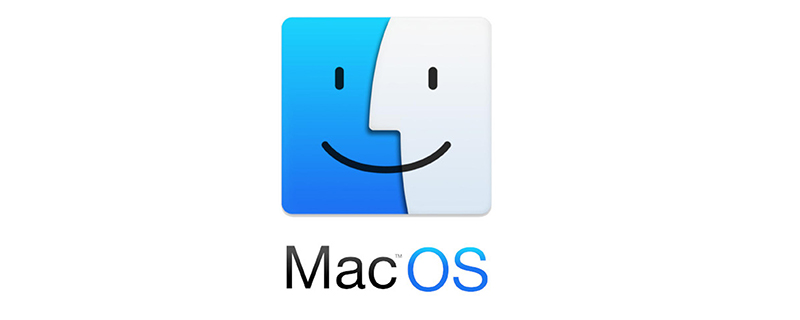
1、關閉MacOS的rootless機制
Rootless機制將成為對抗惡意程式的最後防線
嘗試關閉Rootless ,重新啟動按住Command R 進入恢復模式開啟Terminal
sudo chmod 777 /Library/Application\ Support/com.apple.TCC sudo rm -rf /Library/Application\ Support/com.apple.TCC/TCC.db
#tccutil reset All com.vmware.fusionsudo sqlite3 "/Library/Application Support/com.apple.TCC/TCC.db" 'insert into access values ("kTCCServiceScreenCapture", "com.vmware.fusion", 0, 1, 1, "", "", "" , "UNUSED", "", 0,1565595574)'sudo sqlite3 "/Library/Application Support/com.apple.TCC/TCC.db" 'insert into access values ("kTCCServiceListenEvent", "com .vmware.fusion", 0, 1, 1, "", "", "", "UNUSED", "", 0,1565595574)'sudo sqlite3 "/Library/Application Support/com. apple.TCC/TCC.db" 'insert into access values ("kTCCServicePostEvent", "com.vmware.fusion", 0, 1, 1, "", "", "", "UNUSED", "", 0, 1565595574)'4、此時你的vmware fusion應該已經解決黑屏,最好再去打開安全機制
以上是MacOS catalina升級後Vmware黑屏的問題解決的詳細內容。更多資訊請關注PHP中文網其他相關文章!



